今までレーザーマウスを使っていた”さらぱん”です。
パソコンを触り始めてから約27年、光学式、レーザー式などを使ってきましたが、正直トラックボールは使いにくいと思ってました。
というのも、Windows95が出始めた時のマウスって、トラックボールだったんですが今のトラックボールとは違います。
私のイメージは、コレ↓なんです!

このタイプって、トラックボールにゴミが付着して、定期的に洗う必要があったため、面倒なんですよね。
また、コロコロと音がするし、マウス自体が重たいという3重苦でした。
そんなことで長い間犬猿してきましたが、意を決して使ってみることにしました。
トラックボールマウスとは
マウス上面についた球体状のトラックボールを回すことでカーソルが移動します。
一方、今までのマウスはカーソルを移動させるためには、マウスを持ち上げてスライドさせる必要がありました。
つまり、トラックボールマウスとはカーソルを移動させるのにマウスを持ち上げる必要がありません。

今まではマウスを持ち上げるために、手首を痛める可能性がありました。
また有線タイプは、ひも、ケーブルが邪魔で鬱陶しくも感じました。
多くの人は、自然と無線タイプを使っているのではないでしょうか?
- マウスを持ち上げなくていい
- 手首を痛めない
- 有線タイプでもケーブルが邪魔にならない
トラックボールマウスの種類
大きく分けて3種類があり、下記のとおりです。
- 親指操作タイプ
- 人差し指操作タイプ
- 手のひら操作タイプ
親指操作タイプ
主なメリット、デメリットは以下のとおりです。
- 他のマウスと同じような感覚で使える
- トラックボールが小さいため、あまり力がいらない
- 持ち運びしやすい
- 細かな操作がしにくい
- ゲームに向かない
- カーソル移動がしにくい
人差し指操作タイプ
主なメリット、デメリットは以下のとおりです。
- 細かな操作がしやすい
- ホールド感が良い
- 赤色の球体は中二病の方が好みやすいデザイン
- 人差し指はクリック操作と思ってる人には操作しづらい
- 大きくて持ち運びしづらい
- トラックボールが大きいため、指が疲れやすい
手のひら操作タイプ
主なメリット、デメリットは以下のとおりです。
- 細かな操作が可能
- スクロールリングが便利
- 右、左の利き手に関係ない
- 製造しているメーカーが少ない
- 人を選ぶモデル
- 大きくて持ち運びしづらい
エレコムM-XT2URBK-Gを購入してみた
今回は親指操作型のトラックボールマウスである、エレコムM-XT2URBK-Gを購入してみました。
なお、私はゲームをやりませんが赤玉の方がデザイン的にかっこよかったので、そちらを選択をしました。
また、マウスを移動させる必要がない、また電池交換が不要なので有線タイプで選択しました。
会社で使用する場合、電池がもらえず、自分でストックしておくのが面倒ということもあります。
見た目は、一般的なマウスと変わらないです。

裏から赤玉を押せば外れるので、掃除も容易です。

ポインタ速度変更スイッチは、一度設定すればなかなか触ることはありません。
また、右クリックの横に減速ボタンがついてるのがポイントとなっており、この減速ボタンを上手く使いこなすことでこのマウスの使いやすさを左右させることでしょう。


また、ハコの中にある取扱説明書はすべて英語となっています。
私としては仕向け間違いと思いましたが、英語のみで正しいです。
製品はPCにUSBを挿せばすぐに動作します。
特にソフトをインストールする必要はありません。
マウスを移動する必要がないので、接地音もしなく、手首をだいぶ楽になりました。
今までマウスパッドを掃除するために、マウスを動かしていたと思うと後悔しか残りません。
しかし、デメリットがあることに気づきました。
ぜひマウスパッド、特に手首部分にクッションは必須です。
強いてもう1つデメリットをあげると、
切り替える台数に合わせて、予算を決めることをオススメします。
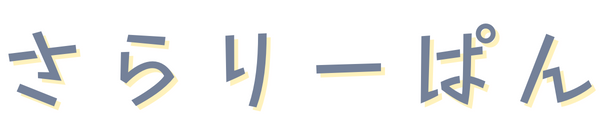





コメント